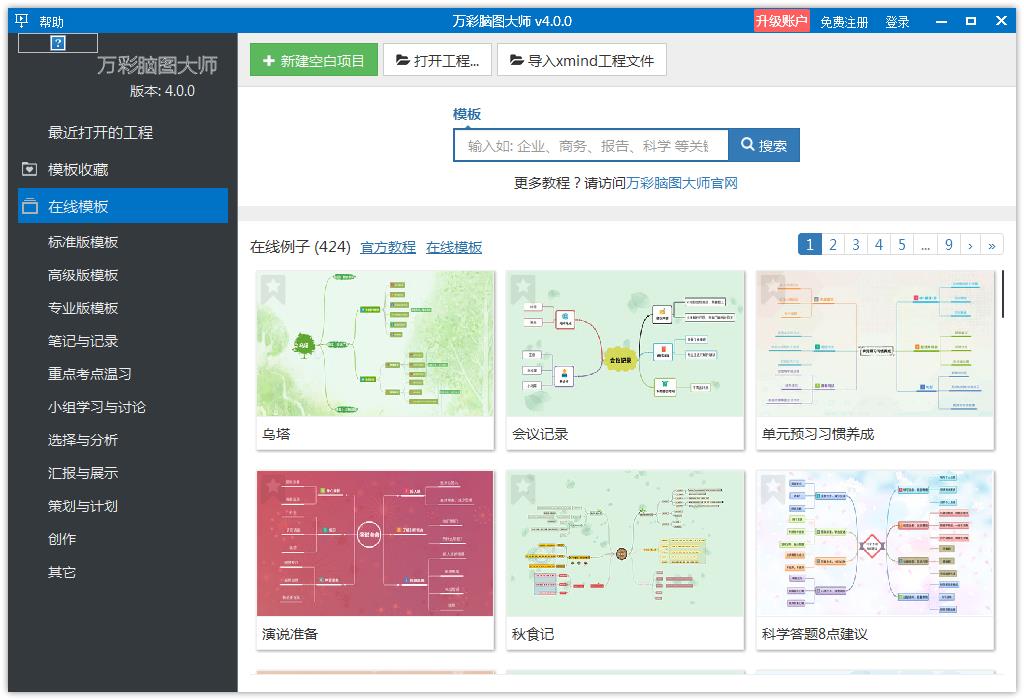Win11怎么录屏幕视频带声音?Win11录屏幕视频带声音教程下载
Win11怎么录屏幕视频带声音?最近有用户询问这个问题,升级到Win11系统之后,想使用内置的录屏功能,但是发现录制的视频没有声音,应该怎么设置呢?针对这一问题,知识兔带来了详细的解决方法,操作简单,分享给大家,一起看看吧。
Win11录屏幕视频带声音教程:
方法一:
1、首先按下快捷键“win+g”就可以打开win11自带的录屏工具。
2、打开后,点击上方的捕获按钮。
3、接着会在左上角弹出捕获窗口,在页面中开启“麦克风”。
方法二:
1、进入系统设置,然后知识兔在左侧边栏中进入“游戏”。
2、在右边进入“屏幕截图”选项。
3、在其中就可以开启屏幕录制功能了。
方法三:
1、下载一个福昕录屏大师,打开后点击“录屏幕”,如果知识兔你有别的需求,比如帧速率要求较高,就选“录游戏”。
2、声音这一栏,知识兔可以录制系统声音、也可以连接麦克风设备进行录音。
3、有个“计划任务”很好用,像我不想熬夜看球赛,就会预约录屏,定好开始时间结束时间,自动开始和关停。
4、录制好视频后,在视频列表可以找到,文件不大却很高清,知识兔可以简单裁剪和压缩。
下载仅供下载体验和测试学习,不得商用和正当使用。
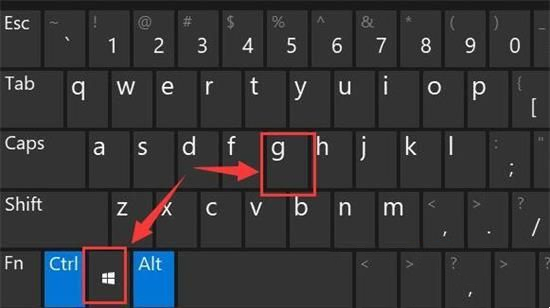
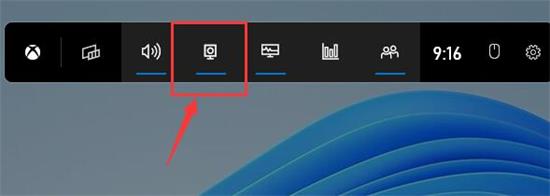
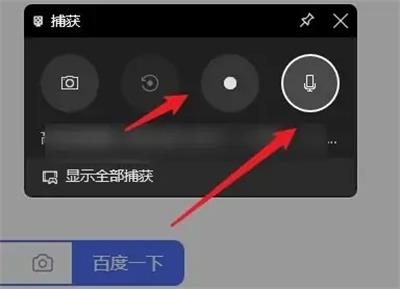

![PICS3D 2020破解版[免加密]_Crosslight PICS3D 2020(含破解补丁)](/d/p156/2-220420222641552.jpg)





![acdsee官网版免费下载[测试可用]_图片查看工具acdsee 中文破解版](/d/p156/20220720103324476.jpg)